Cách tạo mật khẩu có cả chữ lẫn số trên iPhone để tăng cường bảo mật hơn

Cách tạo mật khẩu có cả chữ lẫn số trên iPhone
Bước 1: Trước hết, bạn hãy truy cập vào Cài đặt (Settings), chọn Touch ID & Mật mã (Hoặc Face ID & Mật mã) rồi nhập Passcode hiện tại của bạn (Nếu có).

Bước 2: Trong giao diện cài đặt Touch ID & Mật mã, bạn hãy nhấn chọn vào tùy chọn Thay đổi mật mã (Change Passcode) hoặc Tạo mật mã (Turn on Passcode), sau đó điền mật khẩu cũ (nếu có) một lần nữa.

Xem thêm :
- Hướng dẫn cách bật tính năng bảo mật quan trọng “Find My iPhone” trên iPhone
- 3 cách đơn giản giúp tiết kiệm pin đáng kể cho iPhone mà ai cũng nên biết
Bước 3: Sau khi hoàn thành, tại đây thiết bị sẽ yêu cầu bạn nhập Passcode mới, lúc này bạn hãy chọn vào Tùy chọn mật mãMã Chữ số Tùy chỉnh.

Bước 4: Cuối cùng, bạn chỉ việc điền mật khẩu mới (Passcode) trong phần Nhập mật mã mới của bạn với cả chữ và số cùng một lúc là được.

Việc kích hoạt tùy chọn Mã chữ số tùy chỉnh có lẽ sẽ khó nhớ hơn so với việc việc ghi nhớ mật mã chữ số 4 hoặc 6. Nhưng để yên tâm hơn về vấn đề bảo mật trên thiết bị của mình thì bạn nên đặt mã chữ số tùy chỉnh cho các thiết bị iPhone ngay và luôn.
Trên đây là hướng dẫn cách tạo mật khẩu có cả chữ lẫn số trên iPhone. Chúc các bạn thành công và đừng quên chia sẻ bài thủ thuật iPhone này tới bạn bè mình nhé!




.jpg)
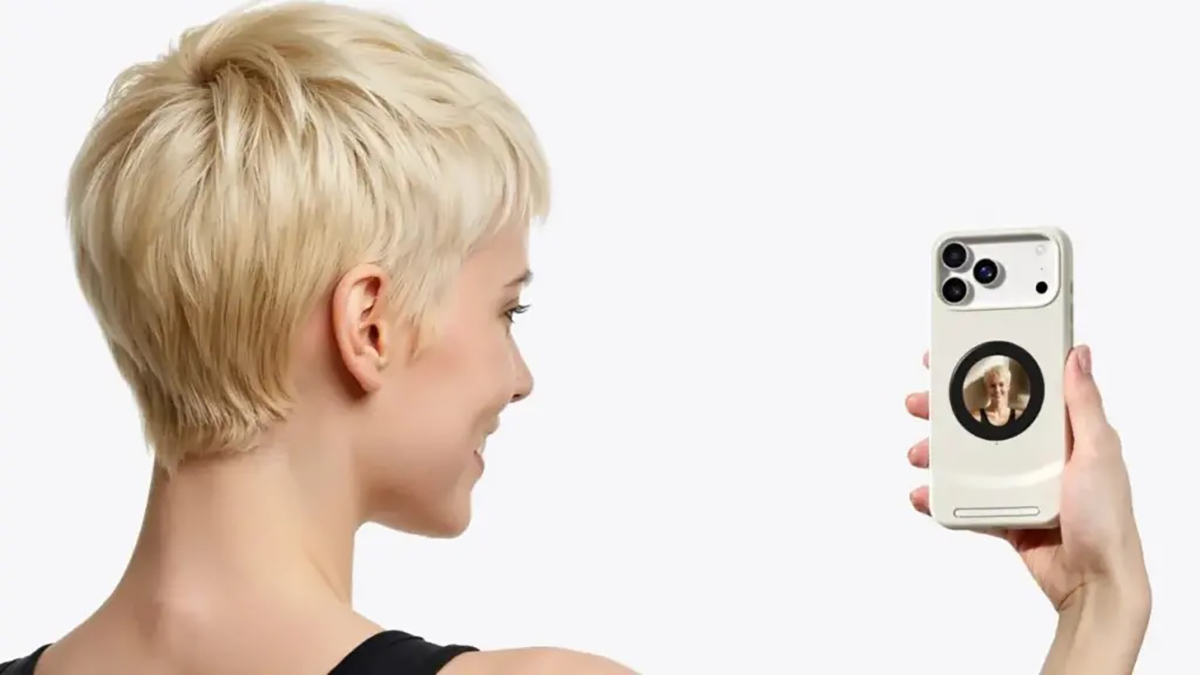


Bình luận (0)